Pozdrav čitateljima bloga tvrtke ComService (Naberezhnye Chelny). U ovom članku dotaknut ćemo se postavljanja mreže u operativnom sustavu Windows 7. Naime, pozabavit ćemo se kućnim grupama. Ova značajka vam omogućuje da pojednostavite razmjenu informacija između korisnika na vašoj kućnoj mreži. Ovdje ćemo pogledati postavljanje IP adresa za računala kako bismo mogli stvarati kućna grupa i postavljanje mrežne lokacije. Pogledajmo kako stvoriti kućne grupe, kako im se pridružiti i, naravno, kako to učiniti opći pristup u imenike kako bi drugi korisnici mogli raditi s njima. Također ćemo razmotriti mjesto s kojeg je prikladno kontrolirati zajedničke resurse na . Nadam se da ćete nakon čitanja ovog članka moći jednostavno postaviti kućnu mrežu između Windows 7 računala.
Struktura članka
1. Postavljanje Windows 7 mreže za matičnu grupu
Prvo, za pravilan rad računala na mreži potrebno je uskladiti vrijeme između njih. Na svim računalima u mreži morate postaviti trenutno vrijeme i učiniti ga takvim.
Drugo. Mora biti postavljeno računala tako da su na istoj mreži. Ovaj funkcija obično leži uz usmjerivač ili usmjerivač. Zatim svakom spojenom računalu dodjeljuje adresu iz zadanog raspona. Ako ga nemate, morate ručno konfigurirati adrese.
1. U području obavijesti kliknite lijevom tipkom miša na ikonu Mreža. U prozoru koji se otvori kliknite na poveznicu Centar za mrežu i zajedničko korištenje
U Centru za mrežu i dijeljenje koji se otvori, na lijevoj strani kliknite Promjena postavki adaptera

Prozor koji se otvori prikazuje sve mrežne veze tvoja njegova. Odaberite vezu putem koje ćete se spojiti na kućnu mrežu. Ovo bi mogla biti veza putem bežična mreža ili drugi. Odaberite ga lijevom tipkom miša i poziv kontekstni izbornik desni klik miševi. Odaberite Svojstva

U prozoru Mreža koji se otvori trebaju nam potvrdni okviri Klijent za Microsoftove mreže, Usluga pristupa datotekama i pisačima za Microsoftove mreže i Internetski protokol verzije 4 (TCP/IPv4). Odaberite posljednju i kliknite gumb Svojstva
![]()
U TCP/IP svojstvima izabrati Koristite sljedeću IP adresu. U polje unesite adresu i podmrežnu masku (na primjer, kao na slici IP - 192.168.0.1 i podmrežnu masku - 255.255.255.0)

Postoje četiri mrežne lokacije:
- Javna mreža. Primjenjuje se kada ste spojeni na mrežu na javnom mjestu. Na primjer, u kafiću, željezničkom kolodvoru ili zračnoj luci. U ovom slučaju primjenjuju se najstrože sigurnosne postavke, otkrivanje mreže i mogućnost stvaranja kućnih grupa su onemogućeni. To jest, vaše računalo neće biti vidljivo drugim sudionicima ove mreže i nećete vidjeti nikoga. Maksimalne sigurnosne postavke ne jamče vam potpunu zaštitu. Stoga je preporučljivo ne koristiti važne resurse koji zahtijevaju autorizaciju.
- Mreža poduzeća. Ova lokacija ima omogućeno otkrivanje mreže, ali nema mogućnost stvaranja ili pridruživanja matičnim grupama
- kućna mreža. To uključuje otkrivanje mreže i mogućnost stvaranja kućnih grupa. Vrijedno je odabrati lokaciju "Kućna mreža" ako poznajete sva računala na ovoj mreži.
- Domenska mreža. Kada je vaše računalo u poduzeću povezano s domenom Active Directory, mrežna lokacija automatski se mijenja u Domain Network. U ovom su slučaju sve postavke postavljene mrežni administratori u poduzeću.
Da bismo stvorili kućnu grupu, moramo odabrati lokaciju kućne mreže.
To se radi na sljedeći način
Idite u Centar za mrežu i dijeljenje i kliknite na poveznicu Javna mreža

U prozoru Postavke mrežne lokacije koji se otvori odaberite Kućna mreža

U sljedećem prozoru dobivamo obavijest da se mrežna lokacija promijenila. Pritisnite Zatvori

Sada imamo priliku kreirati kućnu grupu online ili se pridružiti već stvorenoj. Da biste to učinili, kliknite na bilo koju od poveznica označenih na donjoj slici.

Moguće je stvoriti samo jednu matičnu grupu na mreži. Možete ga izraditi na bilo kojem mrežna računala. Ostala računala na mreži mogu se pridružiti samo već stvorenoj grupi. Računala s bilo kojom verzijom mogu se pridružiti matičnoj grupi. Da biste ga izradili, potrebna vam je naprednija verzija sustava Windows 7 od Starter ili Home Basic.
Saznajte verziju operacijski sustav Moguće je u svojstvima računala.
U prozoru početne grupe kliknite Stvori početnu grupu

Odaberite biblioteke kojima želimo dati pristup članovima grupe i kliknite Dalje
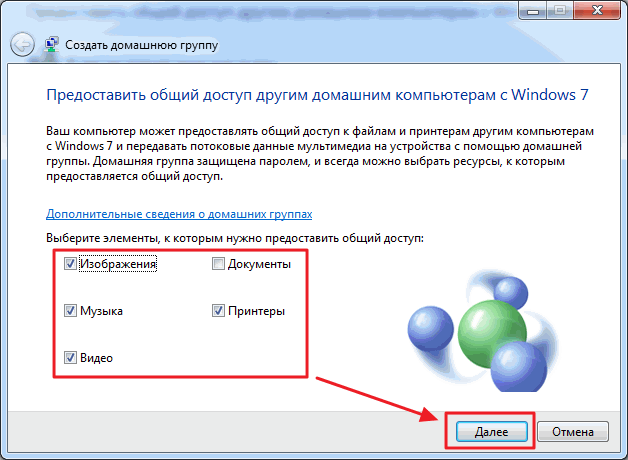
U sljedećem prozoru generiramo lozinku za stvorenu kućnu grupu. Bolje je odmah zapisati. Pritisnite Završi
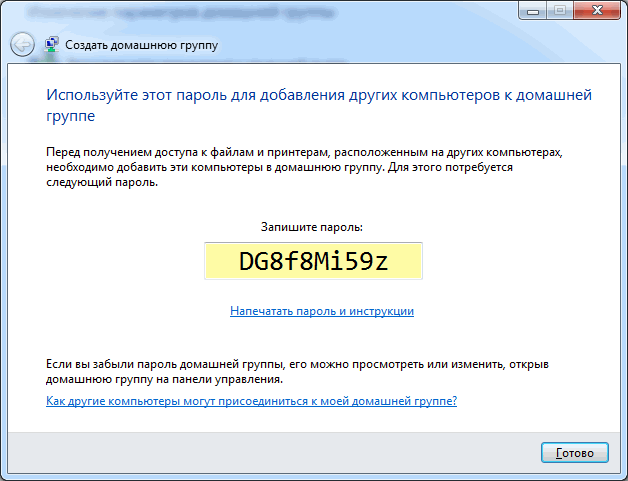
Sada, kada odaberete kućnu grupu u Centru za mrežu i dijeljenje, vidjet ćete prozor u kojem možete promijeniti postavke kućne grupe

Ovdje možete prikazati ili ispisati lozinku matične grupe ako ste je zaboravili. Promjena u bilo koji drugi. Napustite matičnu grupu. Promijenite napredne postavke dijeljenja i pokrenite alat za rješavanje problema s matičnom grupom.
Matična grupa prestaje postojati kada je zadnji član napusti.
Nekoliko riječi o alatu za rješavanje problema. Možete ga pokrenuti iz izbornika Start pronalaženjem ovog alata pomoću pretraživanja
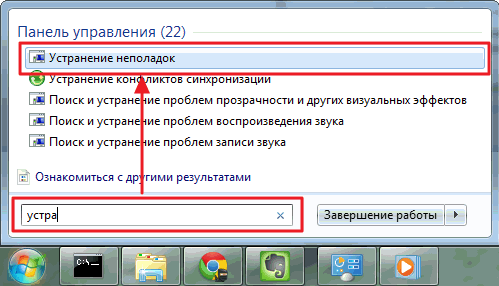
U prozoru koji se otvori potvrdite okvir Nabavite najnovije alate za rješavanje problema na mreži
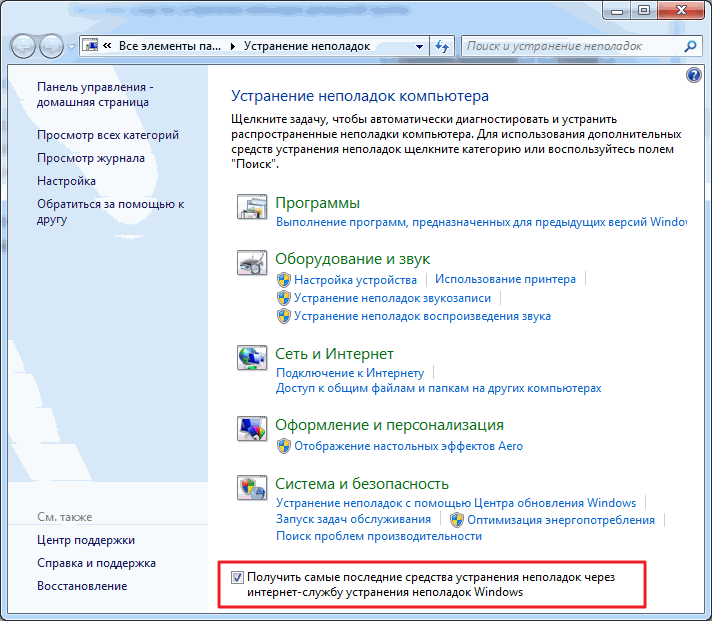
Mnogo je ljudi koji rade u Microsoftu tako da pomoću ovog alata možemo ispraviti uobičajene pogreške.
Sada, ako se pojave problemi, ne samo s vašom HomeGroup, možete koristiti najnovije alate.
Početna grupa je stvorena i postavke su konfigurirane. Sada morate spojiti preostala računala na mrežu.
Na računalu koje želimo spojiti na HomeGroup pronaći ćemo ovaj element

Budući da je grupa već stvorena, od nas će biti zatraženo da se pridružimo
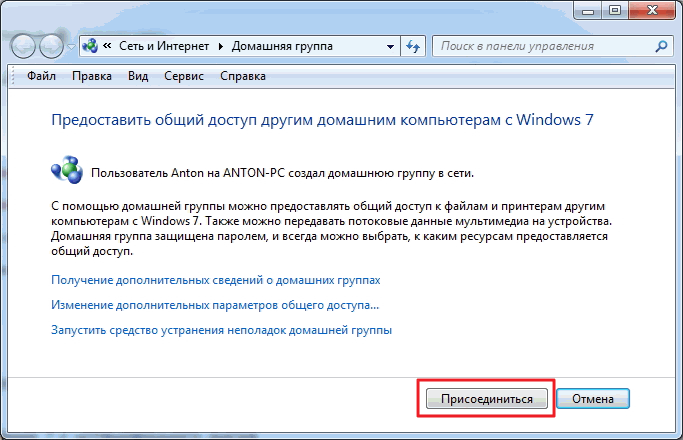
Određujemo biblioteke koje želimo učiniti javno dostupnima i kliknemo Dalje

U sljedećem prozoru unesite lozinku za kućnu grupu i kliknite Dalje

Računalo je uspješno povezano s matičnom grupom. Na isti način povezujemo sva ostala računala.
3. Postavljanje dijeljenja
Sve što je gore navedeno su pripremni koraci za lakoću i jednostavnost postavljanja zajedničkog pristupa na mreži.
Evo kako možete dijeliti pristup s korisnicima matične grupe: Idemo otvoriti. Pronalazimo i odabiremo mapu kojoj trebamo dati pristup. Na alatnoj traci kliknite gumb Dijeljenje i s padajućeg izbornika odaberite Matična grupa (čitanje) ili Matična grupa (čitanje i pisanje) ako želite da korisnici mogu mijenjati i brisati datoteke u ovoj mapi
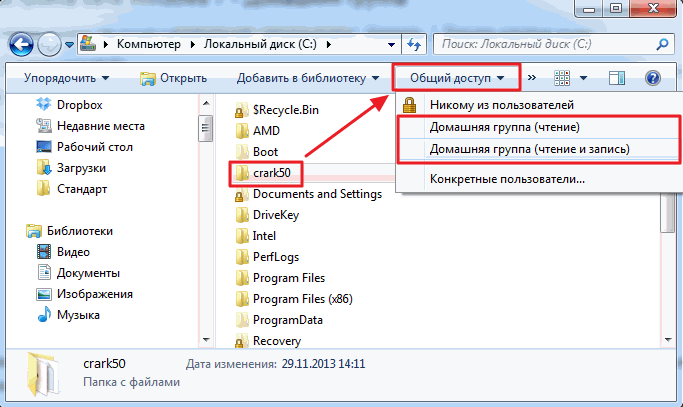
Ovdje možete zabraniti pristup odabirom Nitko od korisnika. Ikona mape bit će označena lokotom.
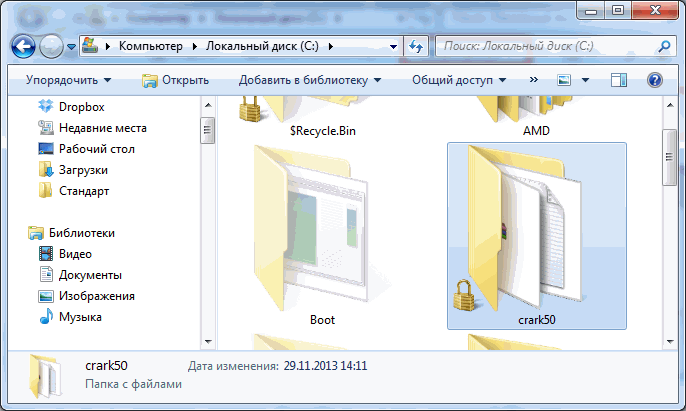
Kada stvorite ili se pridružite matičnoj grupi, odgovarajući odjeljak pojavljuje se u navigacijskom području prozora Explorera. Odavde je prikladno pristupiti dijeljenim mapama drugih računala na mreži

Nakon nekog vremena možete zaboraviti koje se mape na vašem računalu dijele. Da zapamtite, možete pristupiti mreži na svom računalu. To se praktično može učiniti pomoću stavke Mreža u prijelaznom izborniku
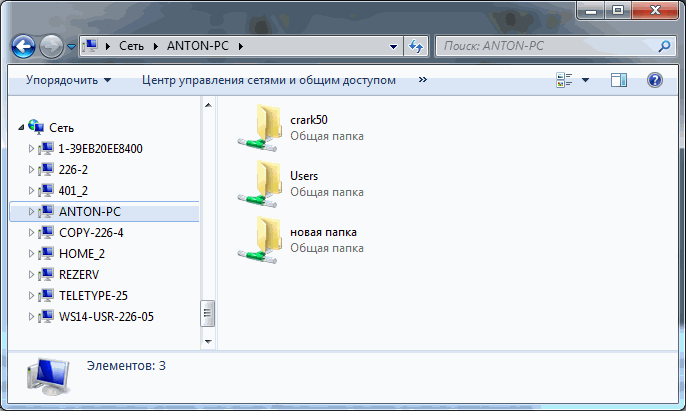
Možete ga vidjeti, ali nije zgodno upravljati odavde. Za to postoji poseban alat.
Idemo lansirati Uslužni program za upravljanje računalom

U prozoru za upravljanje računalom, lijevo u stablu konzole, proširite stavku Dijeljene mape i odaberite Zajednički resursi. Tablica u sredini prikazat će sve vaše zajedničke resurse i ovdje možete zaustaviti dijeljenje pristupa bilo kojem od njih
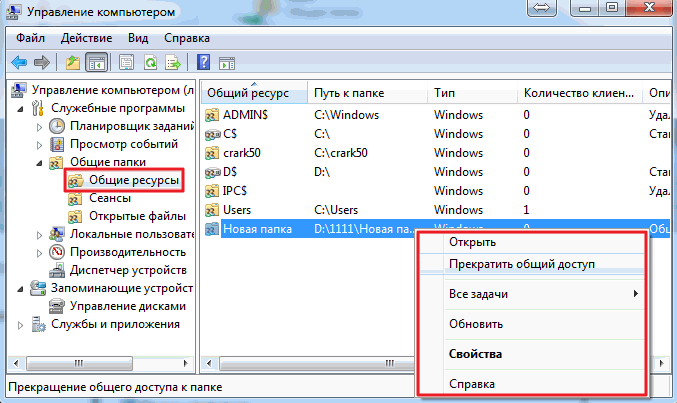
Pristup možete otvoriti iz odjeljka Zajednički resursi. Da biste to učinili, otvorite izbornik Akcija i odaberite Novo dijeljenje...

Otvorit će se čarobnjak za kreiranje zajedničkih resursa, slijedeći upute proširit ćete mapu

Prema zadanim postavkama, biblioteke se dijele kao samo za čitanje. Također možete dati pristup pisanju iz Explorera. Odaberite željenu biblioteku u navigacijskom području istraživača, pozovite kontekstni izbornik i odaberite Dijeljenje i matična grupa (čitanje i pisanje)

Na ovaj jednostavan način možete otvoriti i zabraniti pristup resursima vašeg računala kod kuće Grupa Windows 7.
Zaključak
Nadam se da sam u ovom članku uspio jasno objasniti kako se izvodi postavljanje. Windows mreža 7. Konfigurirali smo računala za rad na istoj mreži, napravili kućnu grupu i naučili kako dati i zabraniti pristup raznim računalnim resursima. U principu, ovo bi trebalo biti dovoljno. Preostaje samo dodati nekoliko preporuka za veću sigurnost pri radu na mreži.
- Uvijek instalirajte sva ažuriranja sustava Windows. Posebno važnih. Grupa ljudi također radi na tome i zatvara razne nedostatke u operativnom sustavu.
- Koristite vatrozid za kontrolu perimetra
- Koristite i odmah ažurirajte antivirusni program na svom računalu tako da sve što probije vatrozid bude uništeno
Možda je to sve. Pišite pitanja i prijedloge u komentarima.
Hvala što ste podijelili članak na u društvenim mrežama. Sve najbolje!
Vjerojatno nije novost da gotovo svaki dom ima barem jedno računalo. Ali ako želite miran život, onda bi ih trebalo biti barem dvoje. U mom slučaju također postoje dva računala: jedno stolno i moje prijenosno računalo.Prije ili kasnije pojavi se potreba za stvaranjem kućne grupe. Na kraju krajeva, trebate ili napraviti zajednički pisač, možda dijeliti datoteke ili igrati igre preko mreže - svatko ima svoje potrebe.
Stoga će se u današnjem članku detaljno raspravljati o temi:Kako stvoriti matičnu grupu.
Za početak će nam trebati dva računala, ali ako ste došli ovdje, onda je većina toga već dostupna.
Nazovimo računala brojevima, prvo će biti računalo 1, a drugo računalo 2. Tada ćete shvatiti zašto je to tako.
Stvaranje
1. Sada idemo na računalo 1 Početak — Upravljačka ploča — Centar za mrežu i dijeljenje

2. Prijeđite na stvar Odabir opcije matične grupe i dijeljenja

3. Kao što vidite, još nema mreže, pa pritisnite gumb Stvorite matičnu grupu
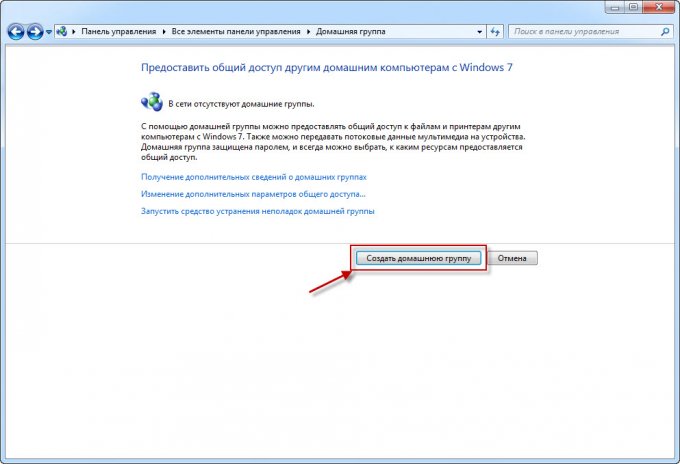
4. U sljedećem prozoru trebali biste potvrdite okvire, što će se točno dijeliti. Stoga, u većini slučajeva, ostavite sve kako jest i samo kliknite Unaprijediti.

5. Sada ćete imati lozinku za matičnu grupu, savjetujem vam da je zapišete ili fotografirate i kliknete Spreman.

Veza
Pa, kućna grupa je stvorena, sada je preostalo samo povezati se. Radnje će se sada odvijati na Računalu 2.
1. Ponovite prve dvije točke dijela Kreacije (da vas podsjetim, sve se događa na drugom računalu)
2. Sada već vidimo prozor u kojem nam se nudi da se pridružimo prethodno stvorenoj grupi. Samo kliknite Hoće li se pridružiti.

3. Odaberite stavke koje želimo dati drugim korisnicima matične grupe - Unaprijediti.
Pojavom sustava Windows 7 pojavio se koncept kao što je "Homegroup", koji je u ranoj fazi Windows verzije nisu imali. Mogućnost stvaranja takve grupe dostupna je u gotovo svim izdanjima sustava Windows, osim Starter i Home Basic. Prilikom instalacije OS-a, prvo računalo koje se registrira na lokalnoj mreži može stvoriti takvu grupu. Ako već postoji, sustav traži od uređaja da se poveže s njim.
Značajke matične grupe
Ova grupa ujedinjuje nekoliko uređaja koji rade na ovom OS-u, što vam omogućuje međusobnu razmjenu datoteka: medijskih datoteka, videozapisa i slika. Broj uređaja s takvom mrežom nije bitan. Osim dijeljenja datoteka, HomeGroup je dobar jer distribuira bežični internet i svaki uređaj se može spojiti na njega, Wi-Fi usmjerivač nije potrebno.
Također, računala u ovoj grupi imaju pristup pisačima i faksovima koji su povezani na istu računalnu mrežu.
Što vam je potrebno za stvaranje matične grupe
Svi uređaji koji to imaju trebali bi imati Windows sustav počevši od verzije 7 Lokalna mreža Wi-Fi router, direktno povezivanje svih računala putem kabela odn virtualna mreža pruža hipervizor.
Stvorite kućnu grupu
Idite na “START” i otvorite “Control Panel”. Zatim odaberite "Mreža i internet" i kliknite odjeljak "Kuća grupa".
Ako nakon instalacije Windows programi mrežno otkrivanje i dijeljenje su aktivirani, postupak postavljanja grupe bit će lakši i možete sa sigurnošću kliknuti "Stvori kućnu grupu". Ali ako je vaš uređaj imao drugog vlasnika i program nije promijenjen, tada morate "Promijeniti postavke dijeljenja".
Kliknite na željeni gumb:

Otvorite karticu “Privatno (trenutni profil)” i aktivirajte opcije:

Kako biste korisnicima olakšali pristup i ne morali stalno unositi lozinku, učinite sljedeće: otvorite karticu “Sve mreže”, aktivirajte opciju “Onemogući dijeljenje zaštićeno lozinkom” i spremite promjene.
Vratite se u prozor "kućne grupe", kliknite "Kreiraj kućnu grupu" i "Dalje".
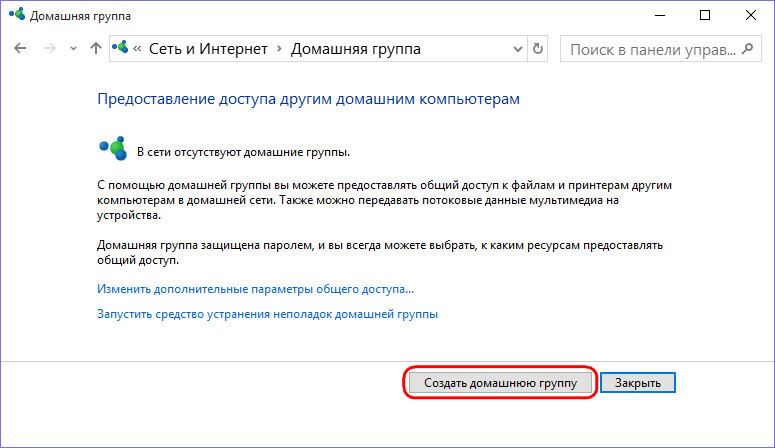
Vidimo prozor sa zajedničkim pristupom za mape s datotekama koje nisu "Dokumenti", ali ako je potrebno, također otvaramo pristup za njih ili uklanjamo neke, po želji. Pritisnite "Dalje".
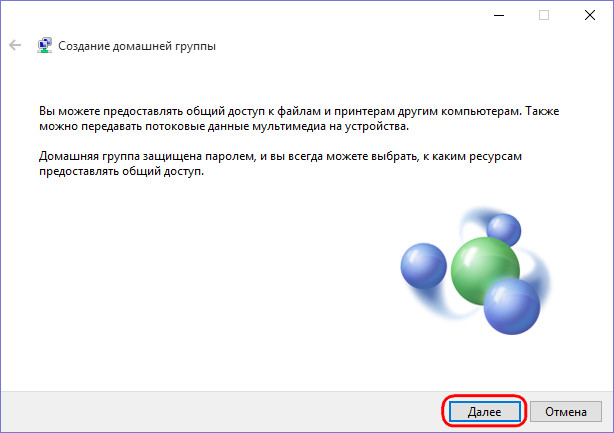
U prozoru koji se otvori vidimo lozinku koju je stvorio sustav. Stvara se samo na glavnom računalu na kojem je dijeljenje konfigurirano. Zatim se ta lozinka mora unijeti u sustav uređaja koji želite spojiti.

Svi. Pritisnite "Završi". Početna grupa je stvorena.
Za pridruživanje slijedimo iste staze, samo kliknite "Pridruži se", unesite lozinku i "Gotovo".
